⚡ Для печати акционных ценников воспользуйтесь инструкцией.
Печать ценников можно осуществить:
1. Откройте документ и выберите товары, для которых необходимо напечатать ценники;
2. Нажмите кнопку Распечатать и выберите Печать ценников;
3. Укажите формат ценника и количество копий;
⚡ Для печати отличающихся по формату либо количеству ценников нажмите Настройка печати.
Выберите формат ценников и укажите количество копий для каждой позиции.
⚡ Для автоматического заполнения количества копий данными из документа, включите параметр Заполнить кол-во из документа (для штучных товаров).
5. Нажмите кнопку Печать;
6. Перед печатью ценники выводятся на экран для предварительного просмотра. Нажмите кнопку Печать;
⚡ Если необходимы ценники без рамок, включите параметр Отображать без рамки.
⚡ Если сканер не распознает штрихкоды небольшого размера, то включите параметр Увеличить штрихкод.
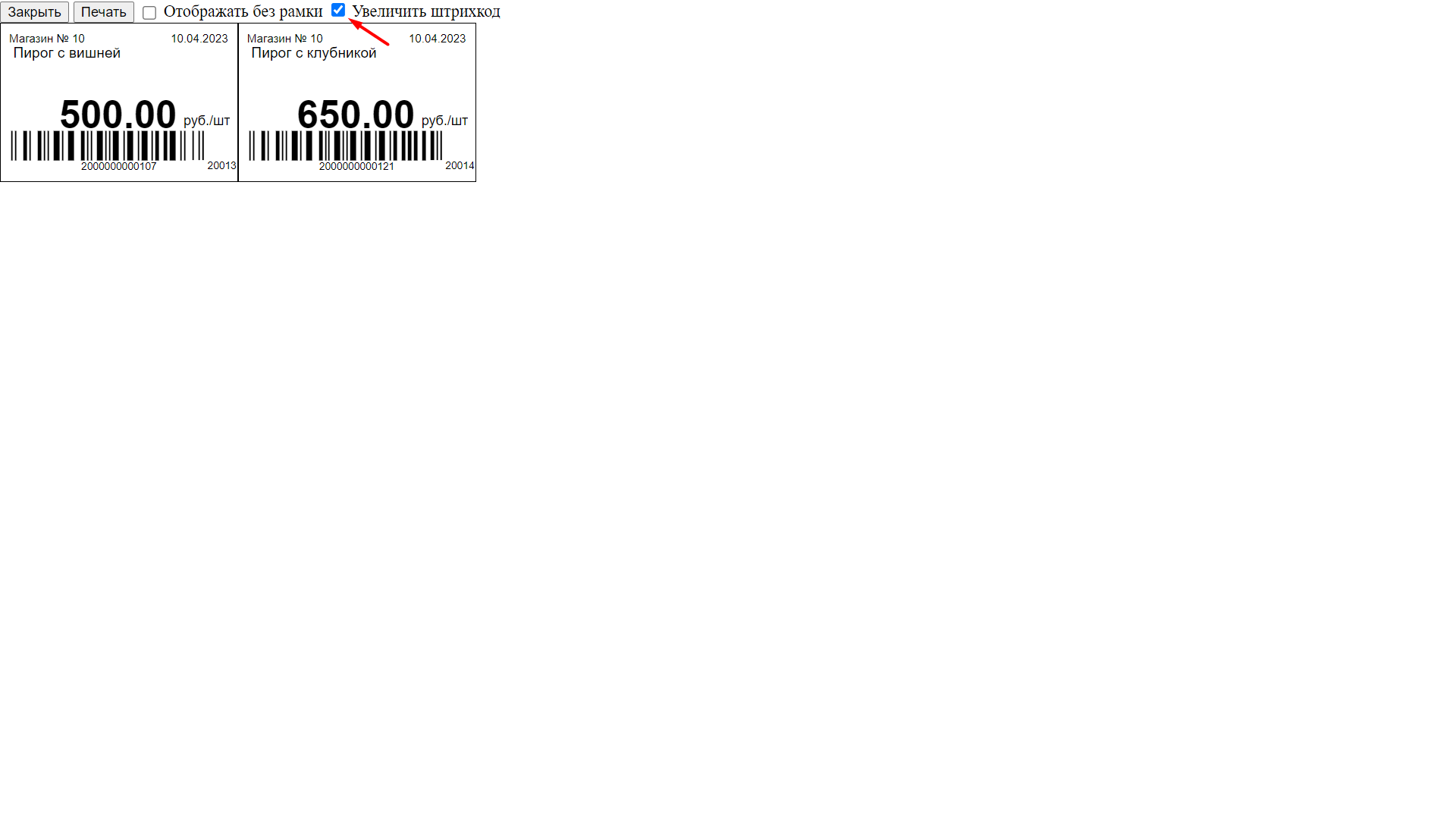
1. Откройте документ и выберите товары, для которых необходимо напечатать ценники;
2. Нажмите кнопку Распечатать и выберите Печать ценников;
3. Укажите формат ценника и количество копий;
⚡ Для печати отличающихся по формату либо количеству ценников нажмите Настройка печати.
Выберите формат ценников и укажите количество копий для каждой позиции.
⚡ Для автоматического заполнения количества копий данными из документа, включите параметр Заполнить кол-во из документа (для штучных товаров).
5. Нажмите кнопку Печать;
6. Перед печатью ценники выводятся на экран для предварительного просмотра. Нажмите кнопку Печать;
⚡ Если необходимы ценники без рамок, включите параметр Отображать без рамки.
⚡ Если сканер не распознает штрихкоды небольшого размера, то включите параметр Увеличить штрихкод.
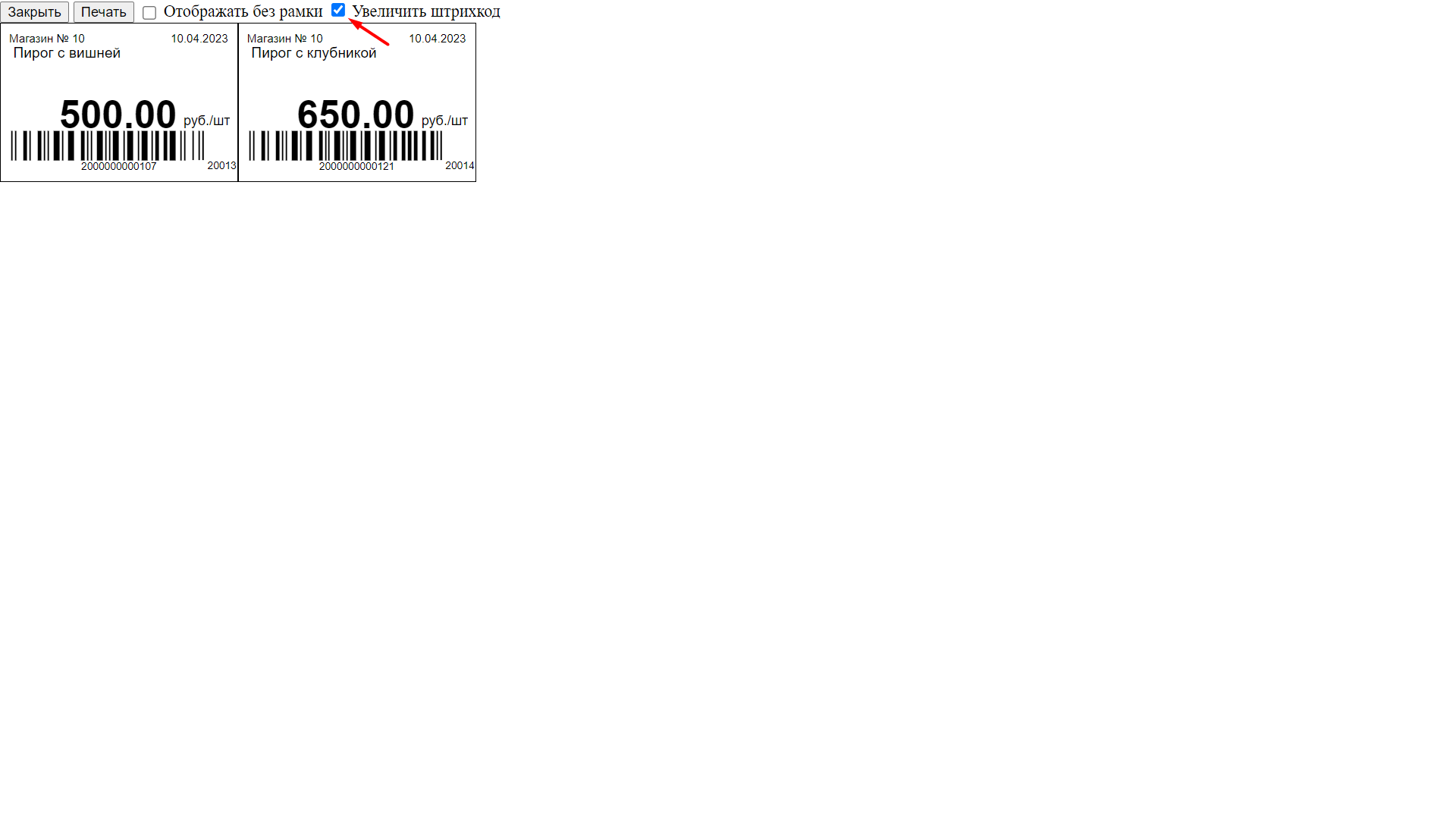
1. Откройте документ и выберите товары, для которых необходимо напечатать ценники;
2. Откройте контекстное меню любого из выбранных товаров;
3. Нажмите кнопку Печать и выберите Печать ценников;
4. Выберите формат ценников и укажите количество копий;
Для печати отличающихся по формату либо количеству ценников нажмите кнопку Настройка печати. Выберите формат ценников и укажите количество копий для каждой позиции.
5. Нажмите кнопку Печать;
6. Перед печатью ценники выводятся на экран для предварительного просмотра. Нажмите кнопку Печать.
⚡ Если необходимы ценники без рамок, включите параметр Отображать без рамки.
⚡ Если сканер не распознает штрихкоды небольшого размера, то включите параметр Увеличить штрихкод.
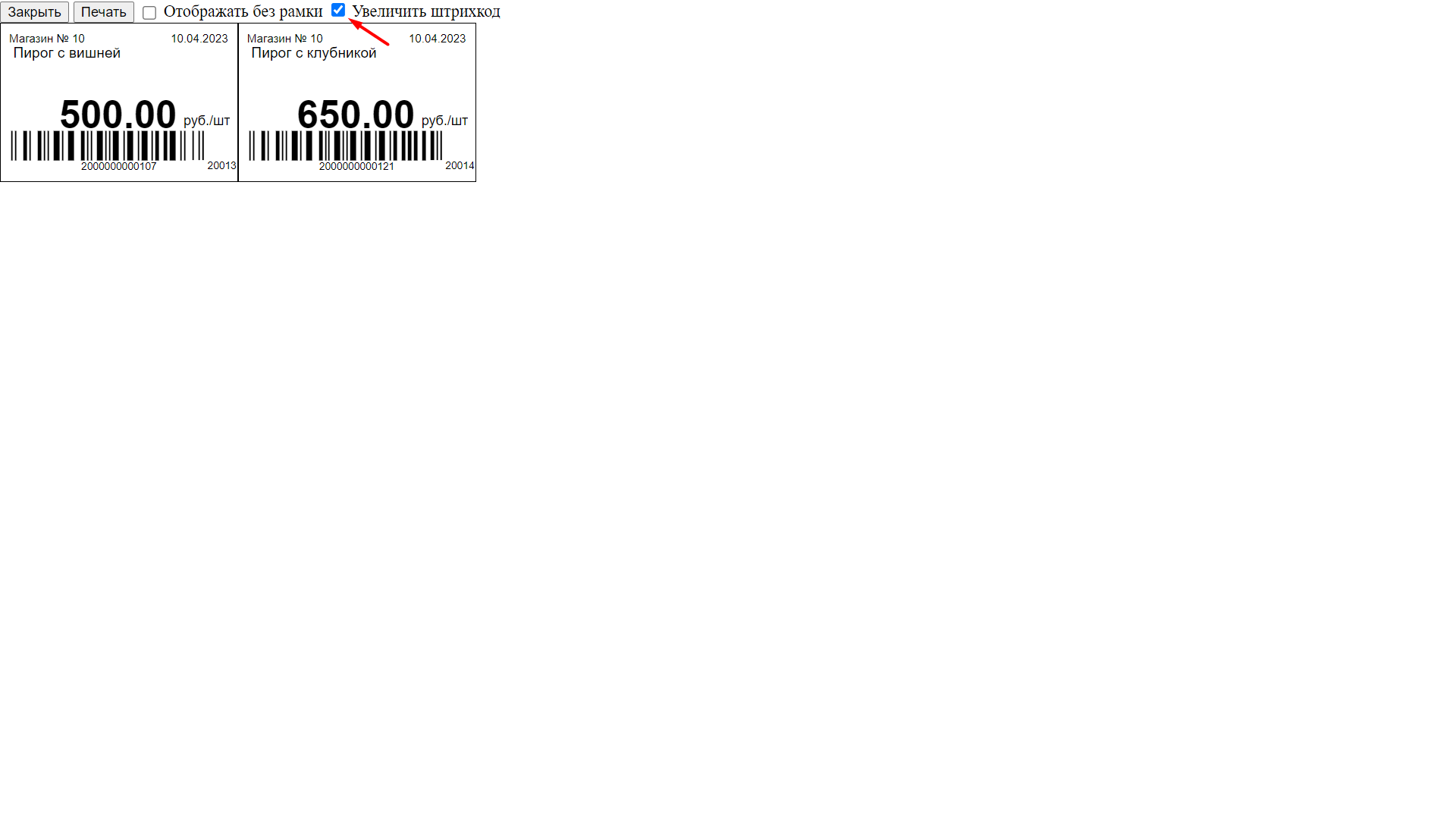
Подробнее можно узнать в инструкции.
Печать ценника происходит из раздела «Единицы измерения, штрихкоды, ценники». Подробнее можно узнать в инструкции.

